経済指標値の確認方法について(2024年1月現在)
ファイナンシャル・プランニング技能検定という試験を勉強しています。金融周りの知識として指数という物の紹介があります。確かに、この辺りの情報はどこかで記事になったときに初めて知ることが多いですね。元データに自らアクセスして確認できるとイメージが湧くのですが、フォーマットがバラバラで結構難しく、一般人向けではないと思います。元データへのアクセス方法を記録してみました。(※2024年1月現在時点の物です。)
| No | 指数 | 発表元 | 時期 | URL |
|---|---|---|---|---|
| 1 | 国内総生産/経済成長率 | 内閣府 | 年4回 | 国民経済計算(GDP統計) : 経済社会総合研究所 - 内閣府 |
| 2 | 景気動向指数 | 内閣府 | 毎月 | 統計表一覧:景気動向指数 結果 : 経済社会総合研究所 - 内閣府 |
| 3 | マネーストック統計 | 日本銀行 | 毎月 | マネーストック : 日本銀行 Bank of Japan |
| 4 | 日銀短観 | 日本銀行 | 年4回 | 短観 : 日本銀行 Bank of Japan |
| 5 | 企業物価指数 | 日本銀行 | 毎月 | 企業物価指数の公表データ一覧 : 日本銀行 Bank of Japan |
| 6 | 消費者物価指数 | 総務省 | 毎月 | 統計局ホームページ/消費者物価指数(CPI) |
データのアクセス方法
国内総生産/経済成長率 - https://www.esri.cao.go.jp/jp/sna/menu.html
数値は「主要統計データ」を確認します。グラフが見たい場合は「国民経済計算年次推計」の「記者公表資料(フロー編)」を確認します。
景気動向指数 - https://www.esri.cao.go.jp/jp/stat/di/di.html
「景気動向指数(速報、改訂値)(月次) 結果」の「概要」を確認します。なお、概要資料はCIの一致指数の記載がされているので、その他を含めたすべての情報は「速報資料」から確認できます。
マネーストック統計 - https://www.boj.or.jp/statistics/money/ms/index.htm
公表データの「YYYY年M月速報」を確認します。主にM2を確認すればよいのかなと思います。赤枠の上が前月比、下が残高値、単位は兆になります。
日銀短観 - https://www.boj.or.jp/statistics/tk/index.htm
公表データの「要旨」のページへ移り、少し下のほうへスクロールして「業績判断DI」を確認します。
企業物価指数 - https://www.boj.or.jp/statistics/pi/cgpi_release/index.htm
企業物価指数の公表データ一覧から公表対象月のファイルを開き「国内企業物価指数」列を確認します。
消費者物価指数 - https://www.stat.go.jp/data/cpi/index.html
「調査の結果」ページへ移り「YYYY年(元号X年)M月分結果概要」の「総合指数」および「生鮮食品を除く総合指数(コアCPI)」、「生鮮食品及びエネルギー除く総合指数(コアコアCPI)」を確認します。
内容を理解するための補足
なお、それぞれの指標の値を見るだけでは素人にはさっぱりです。下記のような金融機関やリサーチ会社のサイトでは、アナリスト的な方の解説付きで見ることができます。
www.murc.jp
www.nli-research.co.jp
すべてを一律で確認したい場合は、地方公共団体金融機構という団体が公開している下記の情報が非常に判りやすいです。
www.jfm.go.jp
「神奈川県立歴史博物館」に行った。
神奈川県立歴史博物館に行きました。建物は1904年(明治37年)に建てられた横浜正金銀行の本店跡です。ネオ・バロック様式と呼ばれるそうです。柱頭の彫刻が美しいです。中央から側面に連なる柱と大きな窓がそびえ立つ様で威厳を感じさせます。

ドームの真下はステンドグラスとなっており、光が差し込みとても綺麗です。
正面玄関は出口となっており、博物館としての入り口は裏側からになります。
パンフレットはこんな感じです。神奈川県の博物館ですから鎌倉幕府がピックアップされているんですね。展示室は若干暗くて怖いのですが、複製品の仏像を間近で見ることができたり、大きめのスケールで当時の寺院の模型が展示されていたり見どころ満載でした。
「港区立郷土歴史館」に行った。
港区立郷土歴史館に行きました。白金台駅から3分程度の距離でアクセスしやすい立地です。この時期なので人も少なくゆっくり鑑賞ができました。

昭和13年(1938年)に建築された旧公衆衛生院をそのまま活用しており、ゴシック建築と呼ばれる西洋風の建物です。正面入口にそびえ立つ2本の楠木が厳かな雰囲気を出しておりました。広場の中央には噴水があり、静かな時が流れております。

エントランスホールには左右に広がる階段があり、そのまま6階まで上がることができます。まるで映画のワンシーンです。

こちらは旧講堂です。ロールスクリーンやモニターではなく黒板で講義されていたのですね。

パンフレットは建物見学と博物館用の2種類が準備されておりました。 (こちらは建物見学用のパンフレットです。)
博物館では東京湾の今と昔、古代から江戸、近代までの暮らしについて展示されています。港区は旧藩邸や大使館などが多いため、時代ごとの移り変わりがおもしろいです。 www.minato-rekishi.com
PowerShellでMicrosoft365サービスを使うためのコマンドなど(2021年5月)
本記事はPowerShellによるMicrosoftサービスの操作系コマンドのまとめです。
このあたりの事前設定は一度セットアップしてもPCの入替時に再セットアップが必要です。日常的に手動でコマンドラインを打つ機会って意外と少ないので、必要なタイミングですぐに思い出せないですよね。そこで、よくある「Microsoftクラウド系の担当者」に必要なモジュールとその接続コマンドの一覧を記載しておきます。
※実行ポリシーとかの事前設定は記載していません。
主要サービスのインストール/接続/操作コマンド
| モジュール名 | インストール | 接続 ※6 | 操作 |
|---|---|---|---|
| MSOnline(v1) ※1 | Install-Module MSOnline | Connect-MsolService | Link |
| AzureAD(v2) ※2 | Install-Module AzureAD | Connect-AzureAD | Link |
| AzureAD(v2) preview ※2 | Install-Module AzureADPreview | Connect-AzureAD | - |
| Azure全体 ※3 | Install-Module Az -Scope CurrentUser | Connect-AzAccount | Link |
| SharePoint | Install-Module Microsoft.Online.SharePoint.PowerShell | Connect-SPOService -Url <接続先URL> | Link |
| Teams ※4 | Install-Module MicrosoftTeams | Connect-MicrosoftTeams | Link1 Link2 |
| Exchange Online | Install-Module ExchangeOnlineManagement | Connect-ExchangeOnline | Link |
参考:Azure Active Directory の PowerShell モジュール | Japan Azure Identity Support Blog
参考:単一の PowerShell ウィンドウですべての Microsoft 365 サービスに接続する - Microsoft 365 Enterprise | Microsoft Docs
インストールなど
| コマンド | 用途 |
|---|---|
| Get-InstalledModule | インストール済モジュールの表示 |
| Install-Module | モジュールのインストール |
| Uninstall-Module | モジュールのアンインストール |
インポート(ロード)など
| コマンド | 用途 |
|---|---|
| Get-Module | ロード済モジュールの表示 |
| Import-Module | モジュールのロード |
| Remove-Module | モジュールのアンロード |
※1:MSOnlineモジュールはAzureADモジュールの旧型の扱いのため基本は不要。
※2:AzureAD v2モジュールとPreviewモジュールは同時にインストールできない。
※3:Azモジュールはカレントユーザまでのインストールが推奨。
※3:AzureRMモジュールはAzモジュールに置換(廃止)のため基本は不要。
※4:Microsoft Teamsモジュール2.0以前は、旧SfBOコマンドが打てないので更新必須。
※5:モジュールに紐づくコマンドは「PowerShellモジュールブラウザー」や「Get-Command -Module <モジュール名>」で確認できる。
※6:Credentialを引数で渡さなくてもログイン画面が出るので基本は引数なしでOK。(MFA利用構成の場合は引数に接続アカウントのUPNを指定する必要がある)
「With You ~みつめていたい~ メモリアルセレクション」のCD
「With You ~みつめていたい~」の主題歌集を入手しました。2001年リリースのCDですが、ゲーム自体は98年にオリジナル版が発売されている模様です。PC版、セガサターン版、OVA版のオープニング曲、エンディング曲がそれぞれ収録されています。共通のオープニング曲の「みつめていたい」は特に90年代のJ-POPの雰囲気が感じられる切ない系ラブソングでした。
曲名の右の「★」はお気に入り度です。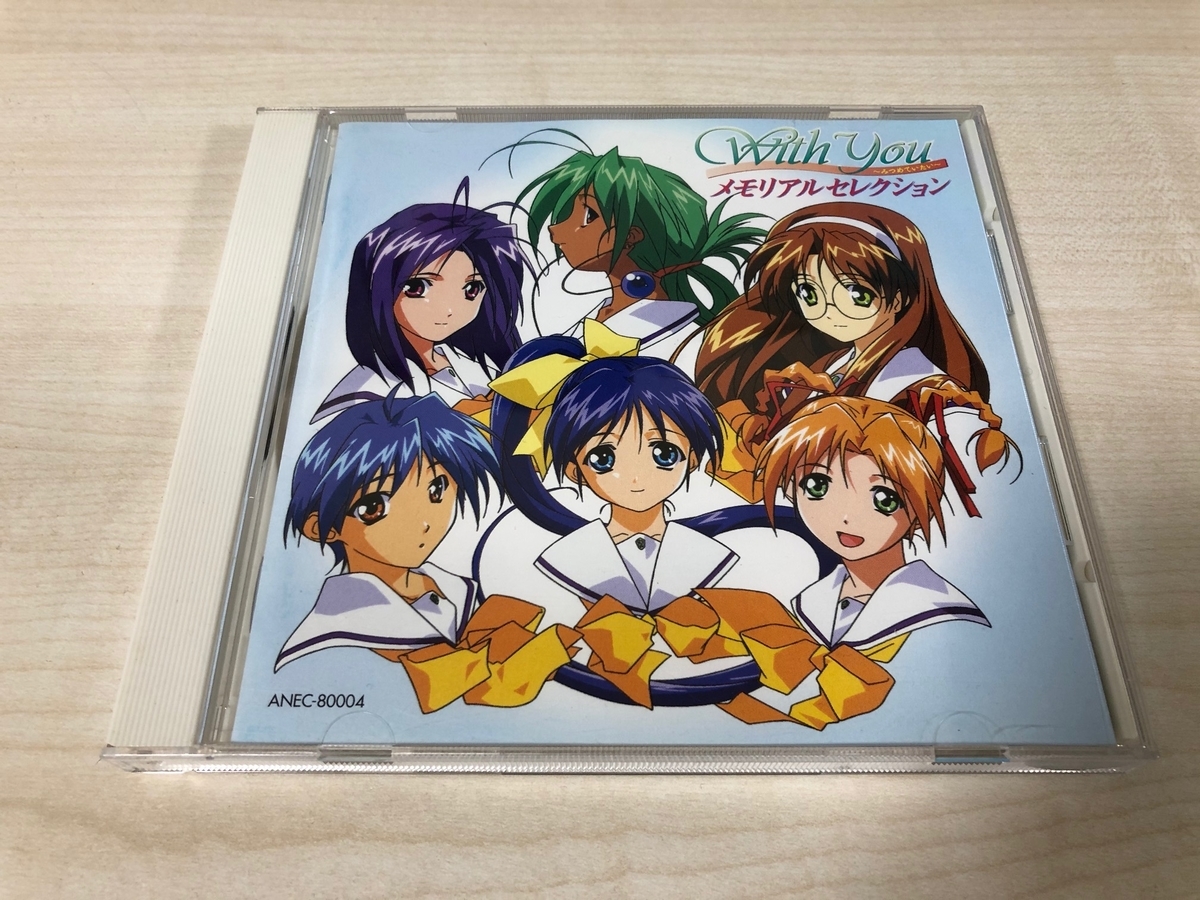
「みつめていたい (PC Version) / くにたけみゆき」★★★
共通のオープニング曲です。ファミコン音源風シンセサイザーのグリッサンド(鍵盤スライド)で勢いよく曲が始まります。テンポは140くらいでしょうか。小刻みなサイドギター音が心地よく疾走感があります。サビの歌メロ、ハモリも切なく心地よいです。歌詞は、本ゲームのテーマである幼馴染との関係性を歌っており、根拠はないけれども、漠然とこれからも一緒に過ごそうね、という淡い恋心を感じます。
「遊歩道 / ロビン」
セガサターン版のエンディング曲です。カントリー風のアコースティックギター、オカリナで構成されたイントロから始まり終始穏やかです。歌詞は、エンディング曲らしく、恋が成就してゆっくりとした日常を過ごし始めた頃の内容に感じました。
「I say I Love You (Original Version) / Anii」
OVA版のエンディング曲です。シンプルなドラムとピアノ中心の切ないバラードです。テンポは60~70くらいです。歌詞は、好きと伝えたいのに伝えられないといった王道の切ない系ラブソングです。エンディングを感じますね。
「涙を抱きしめるほど (Original Version) / はるか」★
音色は少なめで基本はシンセベースにキーボードのコード。ドラムパターンはヒップホップ・ベースミュージック系のモダンなリズムで、間延びしない短いスネア、リムショットがシンプルです。間奏(2分40秒ごろ)のコードが心地良いです。サビの歌唱は壮大な雰囲気で、まるでディズニーのミュージカルの様です。
「Our Love Race (Original Version) / Ties」★
こちらもOVA版のエンディング曲。ハウス風の4つ打ちで、リズミカルなピアノコード、カッティング、ブラッシングが全体通して心地よいです。歌詞はありきたりな恋の歌であまり面白味はないですが、恋をがんばってライバルとのレースに勝つんだ、という内容です。
最初のファミコン音源風の音が一瞬だけチープ感を錯覚させますが、聴き進めるとまったくチープではないですね。とても良いです。
「Swangin and Bangin」を打ち込んだ。
タイトルの通り今日はE.S.Gさんの「Swangin and Bangin」を打ち込みました。
テキサス州・ヒューストンを拠点とするDJ Screwさん関係のアーティストですね。
原曲は、全体的に乾いた印象のスローな曲で、無骨な系統なのですが、イントロ・サビのフルート系の音色が怪しく切ないのと、水の滴るようなバッキングのピアノが心地よくて、メロディアスな曲になっています。
打ち込みでは、フルート系の音色設定が難しく、できるだけ擦れたような音にしてからリバーブを掛けて怪しく切ない感じを出しました。
コードの部分は「Fm7」→「Cm7」の変形コードの繰り返しです。

ちなみに、私はこの曲からDJ Screwさんを知って、周辺の音楽を聞くようになりました。
このあたりのジャンルは、洗練された都会的なR&Bのサウンドとは違いますが、シンセサイザーをうまく活用して作られた泥臭い感じがたまらないですねえ。
寝坊しないために朝になったらエアコンと照明を自動的に起動するようにした。
毎朝起きるのってつらいですよね。特に冬は寒いので圧倒的に。 出社後にお客さんのご機嫌を取ったり、部長に叱責される業務よりも寝坊しないための努力が何よりつらくイヤだなーと思うのです。
先日テレビで、JR職員が使っているという「定刻起床装置」が紹介されていました。以前グーグルで「寝坊 対策」ってしらべたことを思い出しつつ、当時うっすら考えた対策を実現していないことを思い出した。
なお、私が朝起きるための課題は「寒い」と「眠い」です。寒いに対しては、エアコンを自動で付ける。眠いに対しては、暗いと寝ちゃうから照明を自動で付ける。という対策を実現するため、遅ればせながらスマートリモコンを設定してみた。
必要なもの(使ったもの)
- Nature Remo mini
- AC接続のUSB電源(PCに繋ぐとPC消したら動かない)
- 2.4GHz帯域の無線ネットワーク(5GHz帯しか使えない機器だったのでで買い足した)
初期設定
設定は公式ページを参考にすればとっても簡単。なのだけど、最後まで読まないと判らないのでざっくり説明すると、Remoがデフォルトで持っているローカルネットワークにスマホを一時的に参加させることでRemoへアクセスし、Remoの設定変更(自宅のWi-Fiに接続するように)するだけです。ざっくり1~2のイメージです。リモコンの設定
リモコンは直感で登録ができた。画像でまとめるとこんな感じ。照明と同じようにエアコンも登録ができた。(ちなみに古いCDプレーヤはプリセットがなかったので手動で登録した。)
スケジュールの設定
こっちが本題。今回は朝になったら照明とエアコンを自動で付けたいので「トリガー」を「日時」に設定。
続いて「コントロール」で実施する動作を登録。ちなみに間隔(スヌーズ)機能も登録できるようだったのだが、照明を着けたり消したりはしないので登録しませんでした。また、合わせてエアコンも登録したいところだけど、ひとつのエントリに2つのコントロールは登録できないようだったので、同様の手順でもう1つルールを作った。
動かしてみた結果
GIF画像のように朝になると自動で照明が付いた。やったね。なお、エアコンは既存のリモコンにも指定時間の経過後に起動させるタイマー機能があったが、毎朝決まった時間につけることができなかったので、とても快適になった。
これで寝坊を防ぐことができそうです。httpのGET、PUTコマンドでも動作できるようなのでまた試してみたいと思います。








